El verificador de archivos del sistema de Windows destaca por ser el comando de Windows, esta es una solución muy efectiva que todos aquellos usuarios con ordenadores Windows deben conocer.
Y es que la realidad es que muchos de los problemas que presenta Windows, pueden ser resueltos con ayuda de este simple comando, de ahí la importancia de conocerlo y saber usarlo.
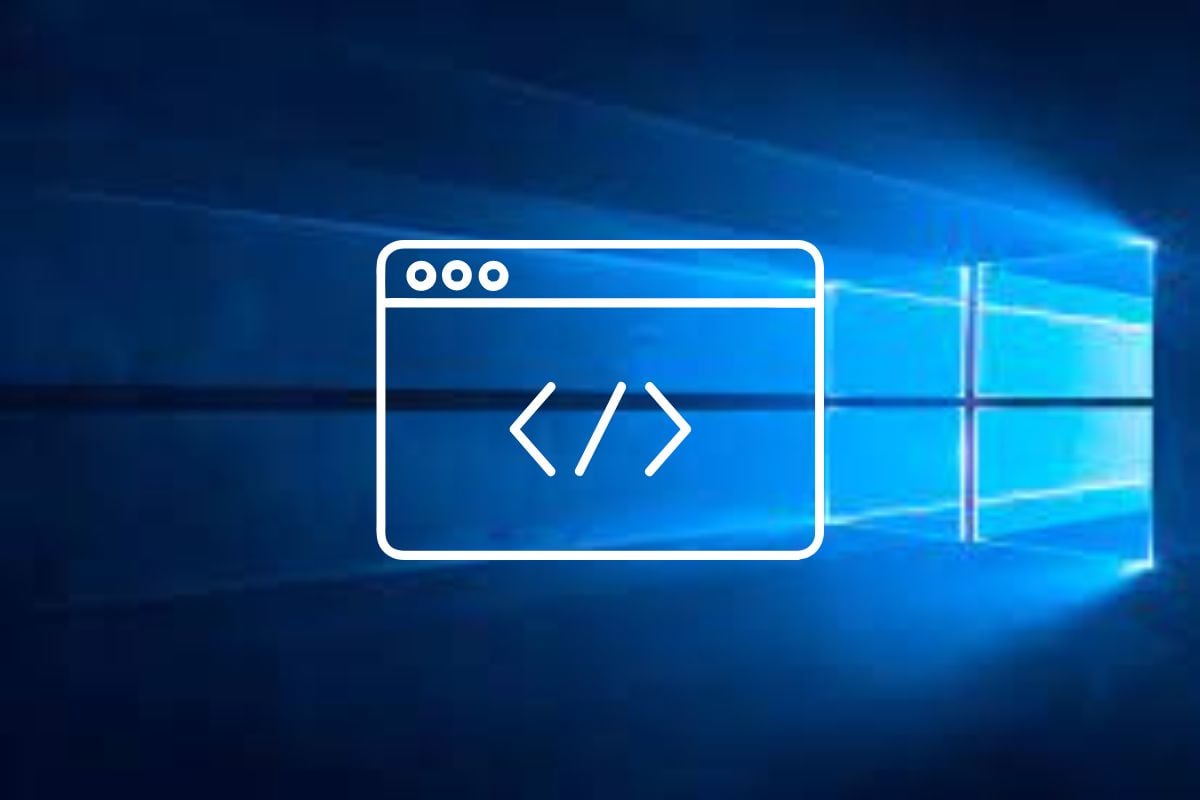
Su función es realmente sencilla, dicho comando de Windows escanea todo nuestro ordenador en busca de algún problema, en el caso de encontrarse, reemplaza este archivo dañado con una versión nueva de un archivo comprimido en tu directorio de Windows.
La cuestión es que aunque Microsoft ha estado trabajando en ofrecer mejoras y protección, estos archivos se interrumpen con facilidad lo que causa una enorme lista de problemas.
El verificador de archivos del sistema resuelve prácticamente todo, desde bloqueos aleatorios hasta los molestos iconos faltantes en la bandeja del sistema. Indudablemente esta es una de las primeras medidas que toda persona debe tomar cuando su sistema se vuelve lento, y es que generalmente es todo lo que debemos hacer.
A continuación, te explicamos todo lo que debes saber de este comando de Windows, y la forma de usarlo para resolver los problemas más comunes que surjan en tu ordenador con Windows.
Cómo ejecutar el comando de Windows verificador de archivos del sistema
Para proceder a ejecutar en tu ordenador debes abrir una ventana del símbolo del sistema, o también como PowerShell como administrador.
Posteriormente escribe «sfc / scannow» y espera mientras el mismo sistema hace su trabajo, cuando la barra de progreso llegue a su fin te informará algunos de estos tres estados:
- La protección de recursos de Windows no encontró ninguna violación de integridad
- La protección de recursos de Windows encontró archivos corruptos y los reparó con éxito
- La protección de recursos de Windows encontró archivos corruptos, pero no pudo reparar algunos de ellos
El primer mensaje significa que su ordenador posee problemas relacionados con la corrupción de archivos y sistema, también significa que el problema está en otro lado.
Por su parte, el segundo mensaje que nos muestra este comando de Windows, es que los usuarios deberán esperar si no muestra ningún mensaje, más aún si jamás han hecho uso de ésta herramienta.
Aunque el tercer mensaje puede ser un poco desalentador, se deberá escalar hasta la herramienta Administración y mantenimiento de imágenes de implementación, pero tranquilo, es igual que usar el verificador de archivos de Windows.
Pero en lugar de extraer archivos de otro archivo comprimido, la herramienta DISM puede extraer copias de archivos limpios de los medios de instalación, o incluso de internet.
Cómo usar la línea de DISM para resolver problemas en nuestro ordenador
Suponiendo que no tengas acceso al verificador de archivos de Windows, el enfoque más creativo a tu disposición es hacer uso de la línea DISM.
Debemos abrir una una ventana del símbolo del sistema, pero esta vez debemos ingresar el siguiente símbolo a continuación:
DISM /online /cleanup-image /restorehealth, luego presiona Enter
Dichos interruptores le indican a esta herramienta que debe escanear nuestro sistema en busca de problemas, este los corrige y también extrae los archivos necesarios de internet.
Está herramienta se toma su tiempo para ofrecer los resultados deseados, así que recomendamos no usarla mientras tengamos acceso al verificador del sistema.
Aprender a usarlo es realmente fácil y no quiere de mucha práctica por nuestra parte, puedes estar seguro de que encontraras la información necesaria para usar este comando de Windows.
¿Qué te ha parecido el uso del verificador de archivos del sistema, cómo un comando de Windows muy importante?


































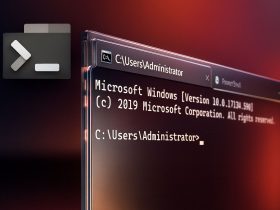






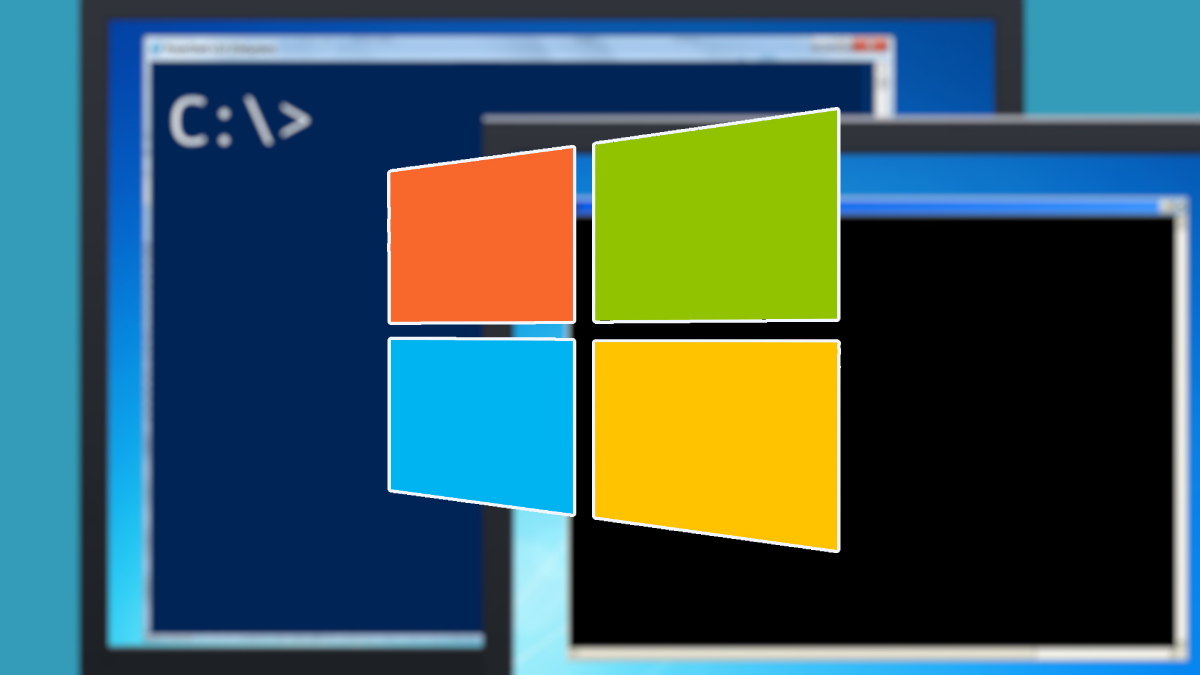
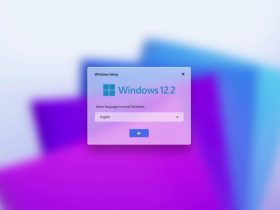

Comentarios!